win7系统怎么调整屏幕亮度 win7怎么设置电脑亮度
更新时间:2024-02-14 11:02:00作者:huige
电脑屏幕的亮度通常都是系统默认设置好的,不过我们在不同环境下使用电脑对于电脑的亮度需求肯定不同,所以可以根据自己的需求来进行调整,可是有很多win7纯净版64位系统用户并不知道怎么调整屏幕亮度,为了帮助到大家,本文这就给大家详细介绍一下win7设置电脑亮度的详细方法。
方法如下:
1、鼠标右键桌面空白处,在弹出的菜单中选择【个性化】。
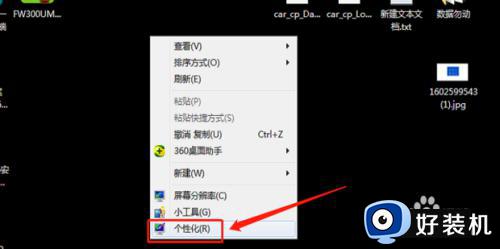
2、进入属性界面,选择左下角的【显示】选项。
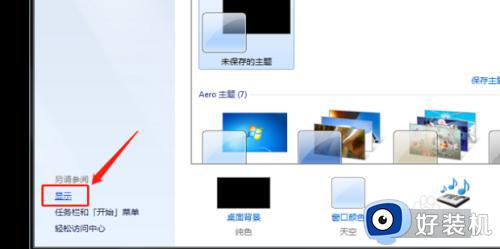
3、在弹出的显示页面右侧点击【调整亮度】。
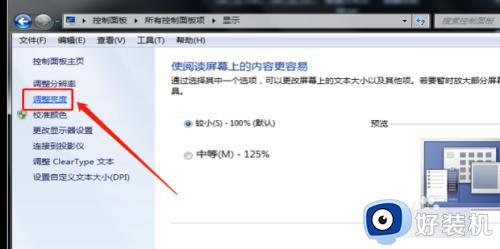
4、进入调整亮度页面,下方有一个进度条,鼠标拖动滑条就可以调整屏幕亮度了。
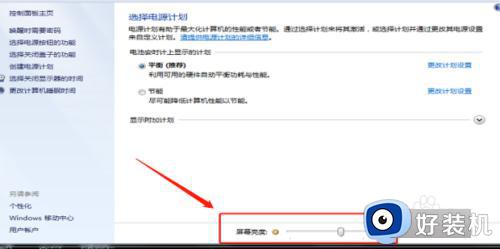
以上给大家介绍的就是win7怎么设置电脑亮度的详细内容,大家有需要的话可以参考上面的方法步骤来进行设置,希望帮助到大家。
win7系统怎么调整屏幕亮度 win7怎么设置电脑亮度相关教程
- win7屏幕亮度怎么调 win7系统怎么设置屏幕亮度
- win7系统屏幕亮度怎么调节 win7电脑怎么调整亮度
- win7电脑屏幕亮度调节的方法 win7系统电脑屏幕亮度的调整方法
- win7电脑显示器亮度怎么调? win7系统屏幕亮度调节的方法
- win7设置屏幕亮度的方法 win7系统如何调整屏幕亮度
- win7系统调节屏幕亮度的方法 win7系统怎样调整屏幕亮度
- win7怎么调节电脑的屏幕亮度 win7如何调整电脑屏幕亮度调节
- 笔记本亮度怎么调节亮度win7 笔记本电脑win7屏幕亮度设置的几种方法
- win7系统怎么调屏幕亮度 win7电脑屏幕亮度调节方法
- 如何调整win7屏幕亮度 电脑怎么调节亮度win7系统
- win7访问win10共享文件没有权限怎么回事 win7访问不了win10的共享文件夹无权限如何处理
- win7发现不了局域网内打印机怎么办 win7搜索不到局域网打印机如何解决
- win7访问win10打印机出现禁用当前帐号如何处理
- win7发送到桌面不见了怎么回事 win7右键没有发送到桌面快捷方式如何解决
- win7电脑怎么用安全模式恢复出厂设置 win7安全模式下恢复出厂设置的方法
- win7电脑怎么用数据线连接手机网络 win7电脑数据线连接手机上网如何操作
win7教程推荐
- 1 win7每次重启都自动还原怎么办 win7电脑每次开机都自动还原解决方法
- 2 win7重置网络的步骤 win7怎么重置电脑网络
- 3 win7没有1920x1080分辨率怎么添加 win7屏幕分辨率没有1920x1080处理方法
- 4 win7无法验证此设备所需的驱动程序的数字签名处理方法
- 5 win7设置自动开机脚本教程 win7电脑怎么设置每天自动开机脚本
- 6 win7系统设置存储在哪里 win7系统怎么设置存储路径
- 7 win7系统迁移到固态硬盘后无法启动怎么解决
- 8 win7电脑共享打印机后不能打印怎么回事 win7打印机已共享但无法打印如何解决
- 9 win7系统摄像头无法捕捉画面怎么办 win7摄像头停止捕捉画面解决方法
- 10 win7电脑的打印机删除了还是在怎么回事 win7系统删除打印机后刷新又出现如何解决
